 Meditsiiniline ID on teie iPhone'i terviserakenduse sisseehitatud funktsioon, mis annab kiirabibrigaadile ja teistele esmaabi andjatele kiire juurdepääsu potentsiaalselt elupäästvale teabele teie allergiate või haigusseisundite kohta, isegi kui teie iPhone on lukus.
Meditsiiniline ID on teie iPhone'i terviserakenduse sisseehitatud funktsioon, mis annab kiirabibrigaadile ja teistele esmaabi andjatele kiire juurdepääsu potentsiaalselt elupäästvale teabele teie allergiate või haigusseisundite kohta, isegi kui teie iPhone on lukus.
Isegi kui teil pole mingeid terviseprobleeme, tasub Medical ID siiski lubada, sest see võib anda kiirabile teie kohta ka muud olulist teavet, näiteks teie veregrupi ja kelle poole pöörduda hädaolukorras. See artikkel näitab, kuidas seadistada iOS 11 meditsiiniline ID.
Meditsiinilise ID seadistamine iOS 11-s
- Käivitage oma iPhone'is rakendus Health. (Kui kasutate iPhone 6s või uuemat versiooni, vajutage tugevalt terviserakenduse ikooni, et 3D Touchi kaudu otse meditsiinilise ID juurde hüpata ja järgmine samm vahele jätta.)
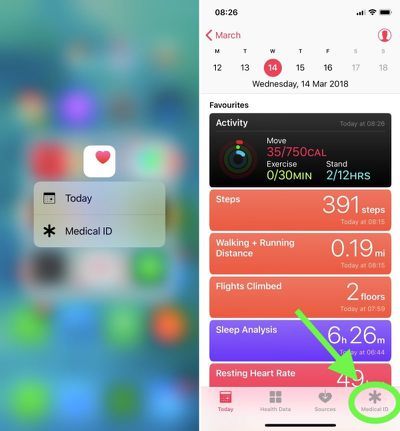
korraga töötab ainult üks airpod pro
- Puudutage Meditsiiniline ID ekraani allservas.
- Kui asute USA-s, saate registreerida end Donate Life America kaudu elundidoonoriks, puudutades meditsiinilise ID ekraani allservas olevat valikut. Kui te ei soovi registreeruda või asute väljaspool USA-d, jätke see samm lihtsalt vahele.
kuidas panna pääsukood iPhone'i rakendustele
- Puudutage valikut Muuda nuppu ekraani paremas ülanurgas.
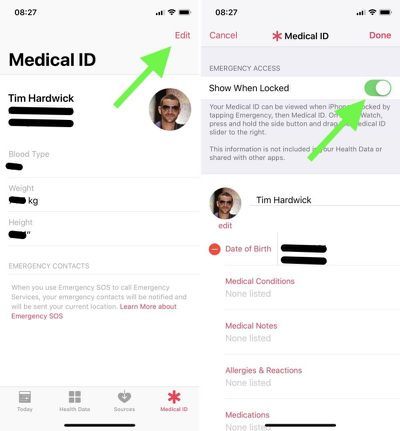
- Lülitage jaotises Hädaabi juurdepääs sisse Näita lukustades lülitage asendisse Sees. Tehke see toiming kindlasti läbi, vastasel juhul ei pääse kiirabiteenused teie meditsiinilisele ID-le juurde.
- Alustage teabe lisamist oma Meditsiinilisele ID-kaardile. Peale teie nime ja sünnikuupäeva võib sellesse jaotisesse lisada muud tüüpi teavet, mis hõlmab haigusseisundeid ja meditsiinilisi märkmeid, allergiaid ja reaktsioone, ravimeid, veregruppi, elundidoonori staatust, kaalu ja pikkust. (Pange tähele, et teie meditsiinilisele ID-le lisatud teave ei sisaldu teie terviseandmetes ega jagata teiste rakendustega.)
- Puudutage jaotises Hädaabikontaktid rohelist plussmärki, et lisada keegi oma kontaktide loendist. (Võite lisada mitu inimest, kuid pidage meeles, et kui kasutate Hädaabi SOS funktsioon teie iPhone'i lukustuskuval saavad kõik hädaabikontaktid teate, mis teavitab neid hädaabist ja teie asukohast.)
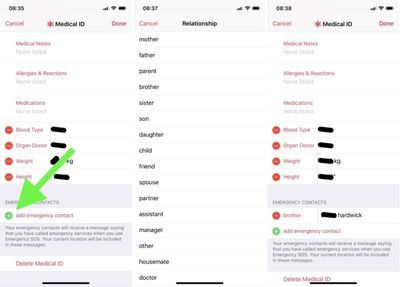
millal ios 10.1 välja tuleb
- Iga lisatava hädaabikontakti jaoks valige loendist valik, mis kirjeldab kõige paremini teie suhet selle inimesega, nt. 'isa' või 'arst'.
- Puudutage Valmis ekraani paremas ülanurgas, kui olete lõpetanud.
Kui otsustate meditsiinilise ID-kirje hoidmisest loobuda, sisaldab redigeerimisrežiim a Kustuta meditsiiniline ID suvand ekraani allservas.
Juurdepääs meditsiinilisele ID-le lukustatud iPhone 8 või varasemaga
- Vajutage nuppu Kodu pääsukoodi ekraani aktiveerimiseks iPhone'i nuppu.
- Puudutage Hädaolukord pääsukoodi ekraani vasakus alanurgas.
- Puudutage Meditsiiniline ID hädaabiklahvistiku ekraani vasakus alanurgas.

Märkus. Kui Apple'i telefonil ei ole avakuva nuppu, libistage pääsukoodi kuva käivitamiseks sõrmega ekraani allservast üles või kasutage allolevat meditsiinilise ID-le juurdepääsuks alternatiivset meetodit.
Juurdepääs meditsiinilisele ID-le lukustatud iPhone X-is või uuemas
- Vajutage ja hoidke samal ajal all nuppu Külg (toite) nupp paremal ja Helitugevuse suurendamine nuppu telefonitoru vasakul küljel.
- Pühkige paremale üle Meditsiiniline ID liugur.
Meditsiinilisele ID-le pääsete juurde ka Apple Watchis: vajutage ja hoidke külgnuppu ning lohistage Meditsiiniline ID liugur paremale.
kas saate facetime'is ekraani jagada

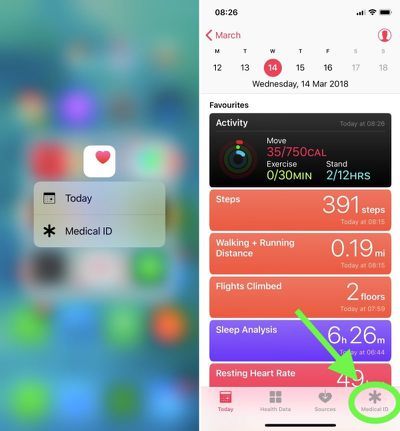
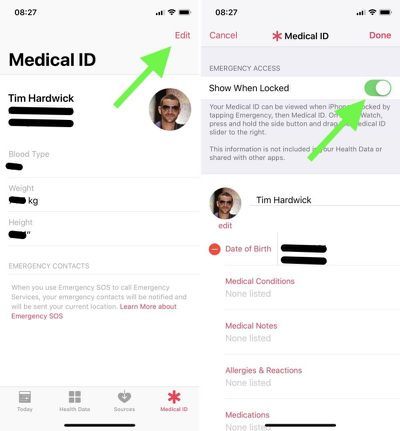
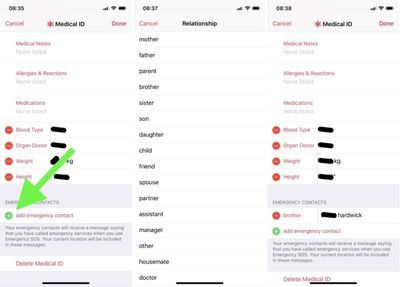
Lemmik Postitused